Gutenbergに変更して戸惑うのが、画像の大きさの編集の場所です。
ワンクリックで変更できる仕様になりました。
備忘録です。
目次
Gutenberg画像の大きさ変更の方法
5.0のバージョンは、画像を選択→右の「文書・ブロック」の大 中 小を選ぶ方法で編集します。
画像アップロードをする
まずは、画像をアップロードするところからご案内します。
ブロックを選びます。。
◾️ 一般ブロック→画像。(頻繁に使っていると「よく使っブロックに上がってきます。)

◾️ アップロードする画像を選びます。

◾️ 画像が投稿に入りました。

画像の大きさ編集方法
大きさを編集するには、まず画像をクリック。
選択します。
◾️ 右上の⚙歯車マークをクリック。
デフォルトは「大」になっています。
大 ,中, 小 ,フルサイズ ,520×300px ,160×160px
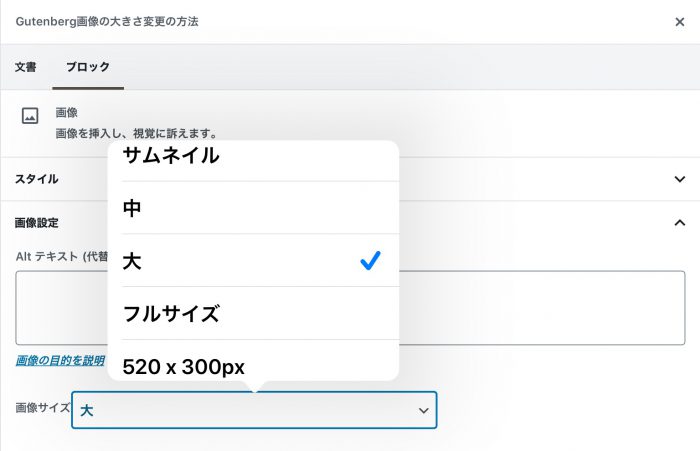
◾️ サイズにチェックを入れたら、再度 ⚙マークをクリックしますと編集画面に戻ります。
画像が大きすぎの時の変更方法をご案内しました。
他にも、変更方法がみつかったら、随時更新していきます。
あとがき
旧バージョンは、メディアからサイズ編集していましたよね。
メディアから編集しても、今はサイズが反映しない。
今後バージョンアップでできるのかしら。

